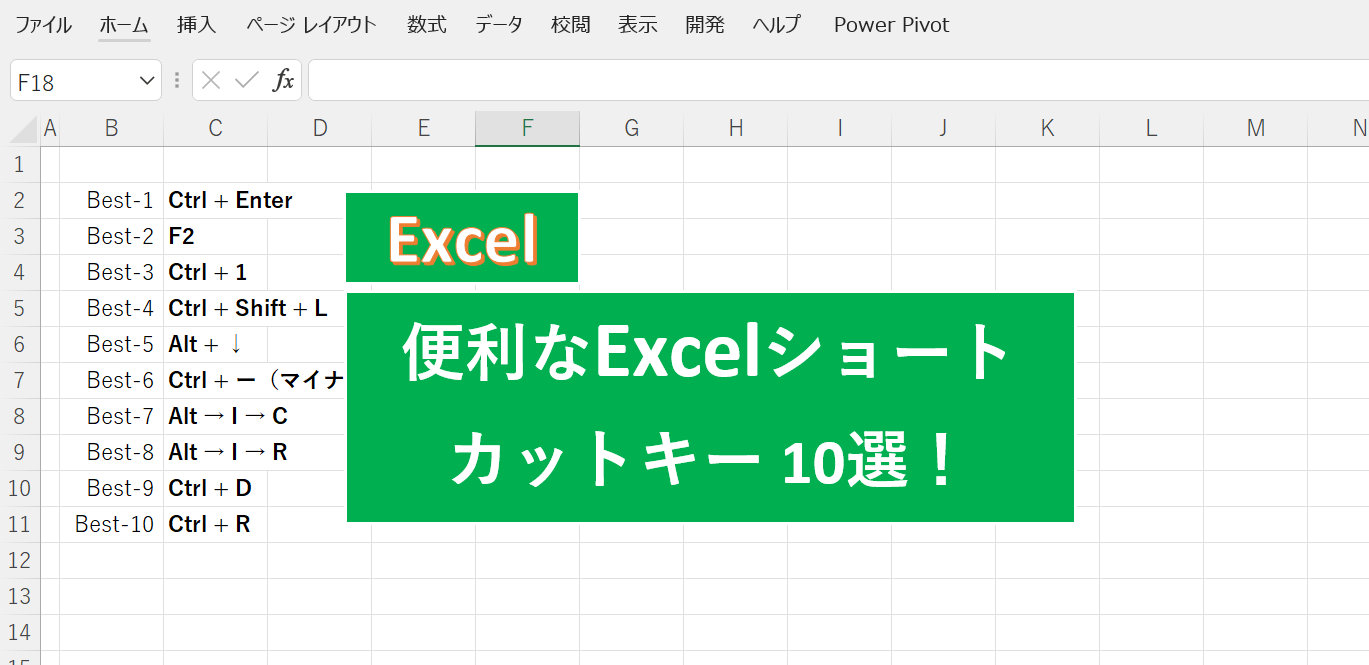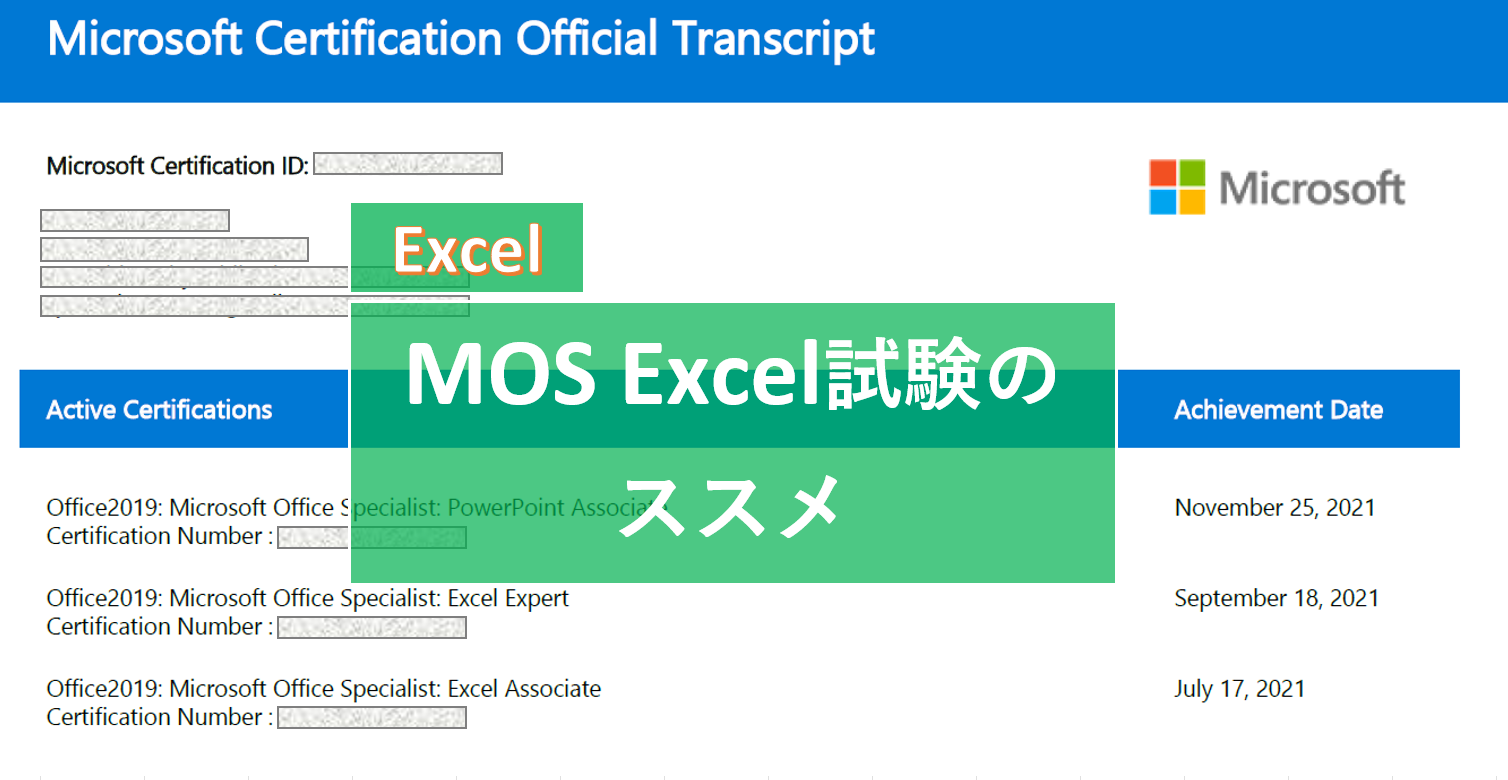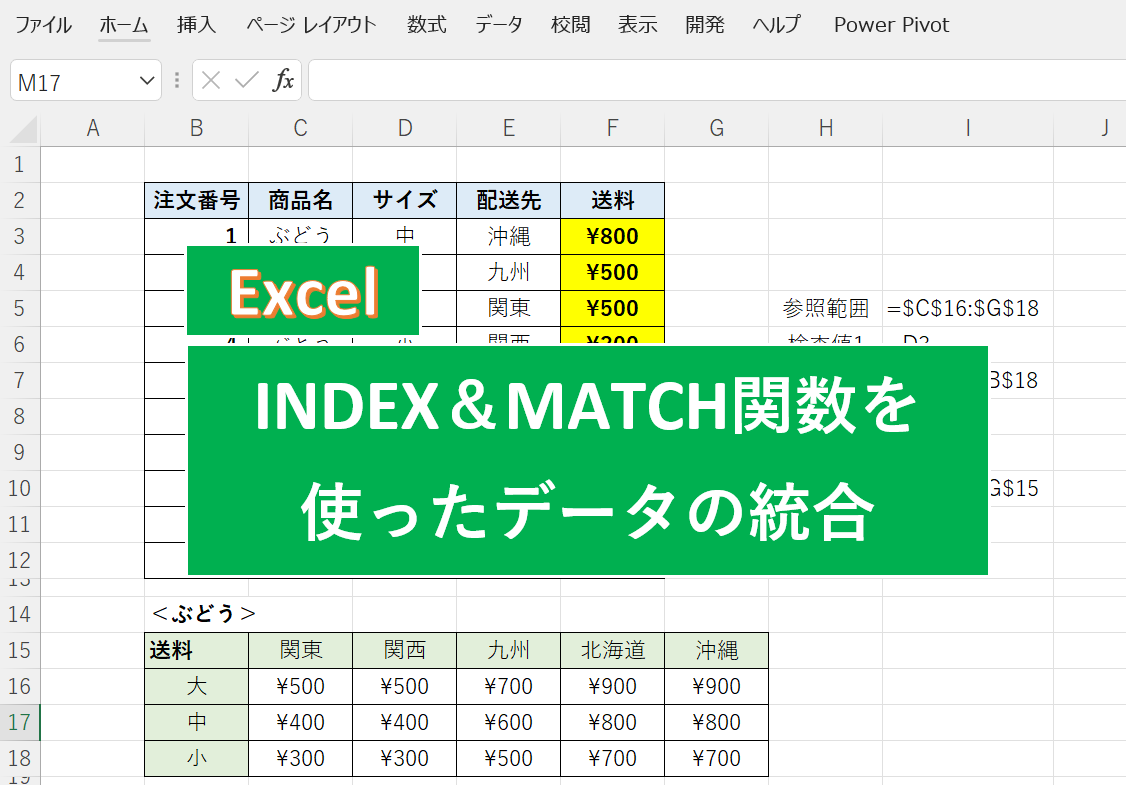(更新日:2022/01/04)
数あるExcelショートカットキーの中でも、便利だけど意外と知らない10選を学ぶことができます。
想定読者
「日々のExcel業務に疲れた。。。 ちょっとでもラクしたい!」という方。
「Excelの基本操作スピードを速くして、周りをあっと言わせたい!」という方。
この記事を書いた人
- Microsoft Certified Trainer 2021-2022(マイクロソフト認定トレーナー)
- MOS Excel 2019&365 Expert/Associate取得
実は便利な Excel ショートカットキー 10選
全部で230~250個 近くあると言われているExcelショートカットキーですが、今回の紹介では、Ctrl + C, Ctrl + V, Ctrl + Z などの認知度の高いショートカットキーは対象外とし、「意外と知らない実は便利なショートカットキー」に的を絞ってご紹介させていただきます。
なお、こちらの「今日から使えるExcelショートカット50選!」も合わせて、
目を通していただけると幸いです。
第1位:Ctrl + Enter
通常、セルの編集が終わったら、「Enter」キーを押すもの。と体で覚えている方が多いと思います。しかし、Enterキーを押してしまうと、それまで編集していたセルの1つ下のセルがアクティブになってしまい、イラっとすることがあります。実はこのとき、Enterキーと一緒にCtrlキーを押すことで、編集完了後も、それまで編集していたセルから移動せずに、その場にとどまることができます。かなり使用頻度の高いショートカットなので、一位にさせていただきました。
第2位:F2
第一位のCtrl + Enterと対になるショートカットキーです。編集したセルをアクティブにし、F2キーを押すことで、そのセルを編集モードにすることができます。マウス操作ですと、ダブルクリックでセルを編集モードにすることができますが、F2キーを使いこなせれば、ずっと操作が速くなります。ちなみに、編集をキャンセルしたいときは、Ecsキー(エスケープ)を押します。
第3位:Ctrl + 1
第3位は、セルの書式設定をするためのショートカットキーです。セルの表示形式や配置、フォントなどの書式をまとめて編集するためのダイアログボックスを召喚することができます。セルの表示形式で、%表示にしたり、¥表示にしたりと、かなり登場シーンが多いショートカットキーです。
第4位:Ctrl + Shift + L
フィルターを設置するためのショートカットキーです。テーブルの見出し行を選択して、Ctrl + Shift + Lを押すことで、一瞬でフィルターを設置できます。合わせ技ですが、フィルター設置したセルを選択した状態で、Alt + 下向き矢印 を押すと、フィルター設定のダイアログボックスを召喚できます。
第5位:Alt + ↓(下向き矢印)
上下にデータが存在するセルにおいて、Alt + ↓を押すと、上下に近接するセルに入力されたデータを入力リストとして表示することができます。データの入力規則を設定しなくても、すぐに入力リストが使える、まさに裏ワザです。
第6位:Ctrl + -(マイナス)
行や列の削除を行います。Ctrl + – を押すと、ダイアログボックスが表示されますが、基本的には、「列全体」or 「行全体」を削除するために使用することが多いと思います。
第7位:Alt, I(アイ), C(シー)
今回は、同時押しではなく、①Alt, ②I, ③C の順に、続けて押すことで使用できるショートカットキーです。これにより、選択したセルの左に列(Column)を追加することができます。I(アイ)は、Insert(インサート)のI(アイ)、C(シー)は、Column(カラム)のC(シー)と覚えましょう。ちなみに、Ctrl + +(プラス)でも、列や行の追加を行うことができますが、おススメは今回ご紹介したAlt, I, Cです。なお、一度操作したあと、F4キーを押すと、直前の動作を再度実行することができるので、列や行の挿入を連続で行うことも可能です。
第8位:Alt, I(アイ), R(アール)
Alt, I, Cと同様、同時押しではなく、①Alt, ②I, ③Rの順に続けて押すことで使用できます。Rは、RowのRなので、Row=行 を追加するためのショートカットキーです。これも、F4キーによる直前操作繰り返し機能と組み合わせると、有効です。
第9位:Ctrl + D
Ctrl + Dで、隣接するひとつ下のセルにデータをコピーすることができます。使える場面は少し狭くはなりますが、Ctrl + C & Ctrl + V よりも、各段に作業スピードが速くなります。
第10位:Ctrl + R
Ctrl + Rで、隣接するひとつ右となりのセルにデータをコピーすることができます。使える場面は少し狭くはなりますが、Ctrl + C & Ctrl + V よりも、各段に作業スピードが速くなります。
まとめ
ショートカットキーはExcel操作を劇的に変える力のある特効薬です。まだまだ他にも、いろいろなショートカットキーがありますが、使用頻度の比較的高い今回の10選を日々の実務の中に、少しずつでも取り入れていくことで、読者の方々のExcel実務が少しでも楽しく(ラクに)なるといいなと思います。
物足らない方は、以下の記事も参考にしてください。
「Excelアドインを活用したショートカットキー拡張機能!」
最後まで読んでくれてありがとうございます。
それではまた!